BOKUlearn FAQ für Lehrende
Bekannte Probleme/ Known Issues
Fragenstatistiken deaktiviert
Die Felder Überprüfung nötig | Leichtigkeitsindex | Trennschärfe-Effizienz können derzeit nicht in der Fragesammlung angezeigt werden.
Die Funktion "Fragenstatistik" hat in größeren Fragesammlungen lange Ladezeiten und Timeouts verursacht und musste daher vorerst deaktiviert werden.
Allgemeine Informationen zur Lernplattform BOKUlearn
Wozu dient BOKUonline und wozu BOKUlearn?
BOKUonline ist das Campusmanagement-System der BOKU, in dem eine Vielzahl der nötigen Verwaltungsaufgaben erledigt werden.
BOKUonline dient unter anderem zur
- Verwaltung von Studierenden-Accounts
- Anmeldung zu Lehrveranstaltungen und Prüfungen
- LV-Benotung
Die Lernplattform BOKUlearn, unterstützt die Lehre, mit Tools zur
- Bereitstellung von Lerninhalten & Lehrmaterialien
- Durchführung von Online-Übungen sowie -Prüfungen
- Administration und Organisation von LV
- Kommunikation
Für jede Lehrveranstaltung (LV) in BOKUonline wird automatisch ein für Studierende zunächst noch unsichtbarer E-Learning-Kurs (BOKUlearn) erstellt. Lehrenden entscheiden selbst, ob sie den E-Learning-Kurs für ihre LV nutzen und entsprechend sichtbar schalten.
Wie gelange ich zur Lernplattform BOKUlearn?
Sie finden die Lernplattform unter der Adresse learn.boku.ac.at. Hier können Sie sich mit Ihren BOKUonline-Zugangsdaten einloggen.
Wer hat Zugang zu BOKUlearn?
Zugang zur Lernplattform BOKUlearn (Moodle) haben
- alle Mitarbeiter*innen
- mit einem aufrechten Dienstverhältnis und
- einem aktivierten BOKU-Account.
- alle Studierenden
- mit einem aktiven Studierendenstatus und
- einem aktivierten BOKU-Account.
Bitte aktivieren Sie daher Ihren Mitarbeiter*innen-Account: siehe „BOKUonline - erste Schritte für Mitarbeiterinnen“
Wie kann ich in BOKUlearn meine Sprache einstellen?
Um BOKUlearn in einer anderen Sprache anzuzeigen, rufen Sie bitte das Nutzermenü (Abb. 1, Pt. 1) auf und wählen im Kontextmenü den Punkt "Einstellungen" (Abb. 1, Pt. 2) aus. Sobald sich die "Einstellungen" Ihres Nutzerkontos geöffnet haben, bitte den Punkt "Sprache wählen" (Abb. 2, Pt. 3) klicken und auf dem Folgebildschirm im Drop-Down-Menü die entsprechende Sprache auswählen und die Änderungen speichern.
Alternativ lässt sich im Nutzermenü (Abb. 3, Pt. 1) durch Klick auf den Punkt "Sprache" (Abb. 3, Pt. 2) am Folgebildschirm schnell zwischen Deutsch und Englisch hin und her wechseln (Abb. 4, Pt. 3).
Hinweis: Lehrende können die Spracheinstellung für einzelne Kurse festlegen. Diese Kurse werden immer in der festgelegten Sprache angezeigt.
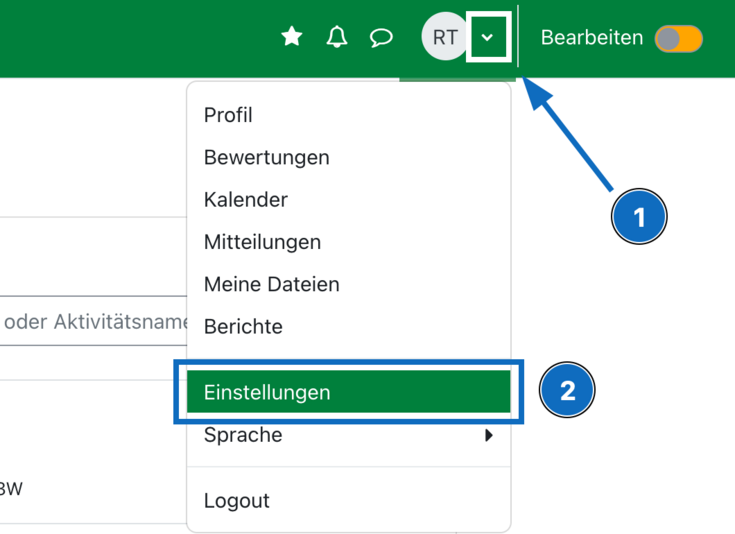
Abb. 1
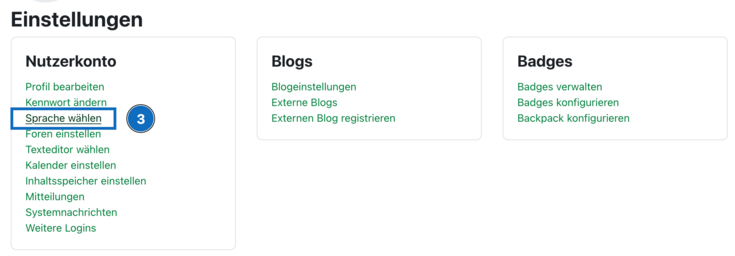
Abb. 2
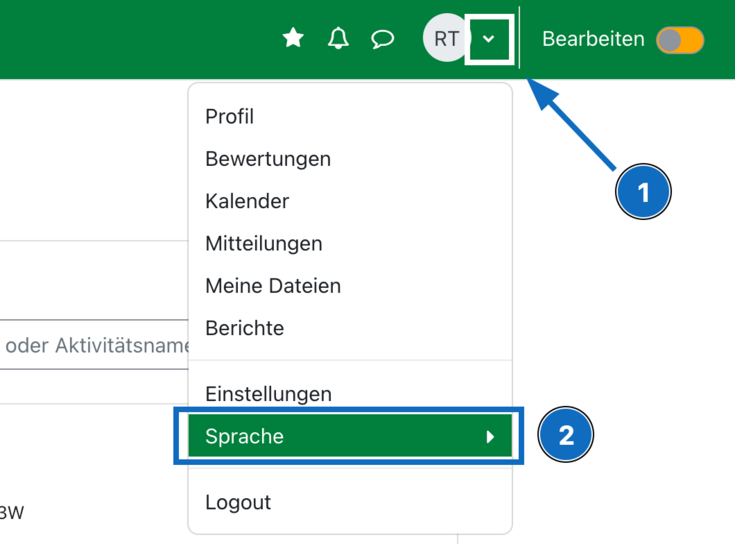
Abb. 3
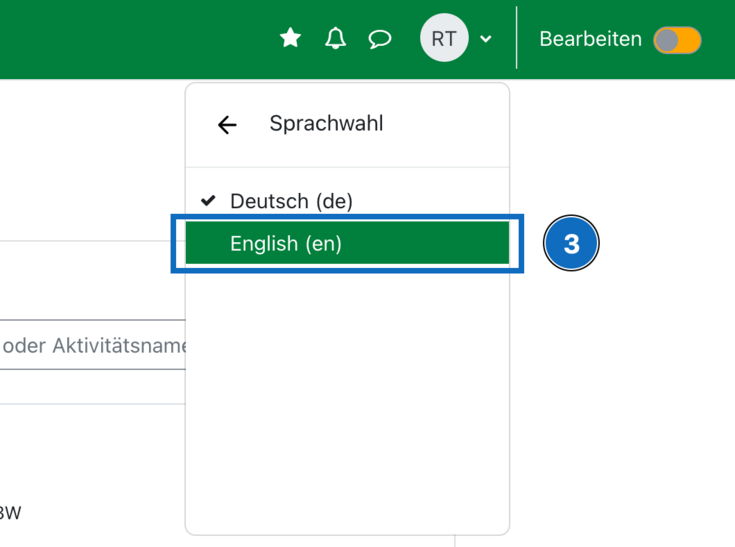
Abb. 4
Barrierefreiheit
Ich oder meine Studierende nutzen die Lernplattform unter Verwendung assistiver Technologien (Screenreader u.Ä.). Auf bestimmte Kursinhalte kann damit nicht zugegriffen werden. An wen kann ich mich wenden?
Als E-Learning-Team der BOKU sind wir stets bemüht, die Barrierefreiheit der Lernplattform sicherzustellen. Sollten Sie dennoch auf Hindernisse stoßen, bitten wir Sie, uns darüber zu informieren (e-learning(at)boku.ac.at), damit wir uns darum kümmern können.
Kurse: Erstellung und Sichtbarmachung
Wie kann ich einen BOKUlearn-Kurs für meine Lehrveranstaltung anlegen?
Für jede Lehrveranstaltung (LV) in BOKUonline wird automatisch ein E-Learning-Kurs (BOKUlearn) erstellt. Dabei werden auch die in BOKUonline hinterlegten Berechtigungen (Lehrende, Tutor*innen, Studierende) übertragen.
Neu angelegte Kurse sind für Studierende zunächst nicht sichtbar. Lehrende entscheiden selbst, ob sie den E-Learning-Kurs für ihre LV nutzen und entsprechend sichtbar schalten. Wenn ihr Kurs bereit ist, schalten Sie ihn sichtbar.
siehe Anleitung "Kurse sichtbar schalten"
Wie kann ich die Sprache für einen Kurs festlegen?
Standardmäßig erkennt BOKUlearn die anzuzeigende Sprache an den Browsereinstellungen der Nutzer/innen. Davon unabhägig kann jede/r Nutzer/in die gewünschte Sprache in seinem Profil festlegen.
Um eine bestimmte Sprache in einem Kurs festzulegen, rufen Sie bitte die Kurseinstellungen auf. Im Abschnitt "Darstellung" kann anschließend unter dem Punkt "Sprache erzwingen" (1) im Drop-Down-Menü (2) die Sprache ausgewählt werden.
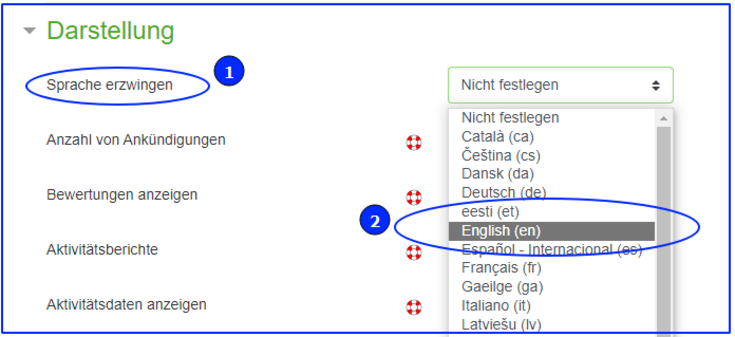
Ich benötige zusätzliche BOKUlearn-Kurse (z.B. für LV-Gruppen oder Online-Prüfungen).
Sollten zusätzliche E-Learning-Kurse benötigt werden, können diese nicht von Lehrenden selbst, sondern nur vom Support-Team erstellt werden.
Bitte senden Sie ein E-Mail an e-learning(at)boku.ac.at unter Bekanntgabe des gewünschten Kursnamens sowie der Personen, die als „Teacher“ oder „Hidden Teacher“ eingeschrieben werden sollen. Da diese manuell erstellten Kurse nicht mit der Datenbank von BOKUonline synchronisiert werden, obliegt es in dem Fall den Lehrenden, die Teilnehmer*innen in den Kurs einzuschreiben.
siehe Anleitung "Gruppen und/oder Teilnehmer*innen aus BOKUonline importieren"
Kann ich an weitere Personen Bearbeitungsrechte für meinen Kurs vergeben, obwohl diese in BOKUonline nicht als Mitwirkende eingetragen sind?
Ja, Sie können beliebig viele Personen in Ihren Kurs einschreiben und mit Bearbeitungsrechten ausstatten (z.B. Studienassistent*innen oder Mitarbeiter*innen der Sekretariate). Hierbei stehen unterschiedliche Kursrollen zur Auswahl.
siehe dazu die Übersicht "Rollen und damit verbundene Rechte" und Anleitung "Manuelle Kurseinschreibung"
Kursanmeldung
Wie registrieren sich die Studierenden für den E-Learning-Kurs zu meiner Lehrveranstaltung?
Die An- und Abmeldung erfolgt in BOKUonline. Über Nacht werden sämtliche Änderungen in BOKUonline nach BOKUlearn übertragen, sodass die Studierenden am Folgetag ihrer erfolgreichen Anmeldung (Fixplatzzuteilung) automatisch in die zugehörigen BOKUlearn-Kurse eingeschrieben werden.
Beachten Sie bitte, dass beim Spezialfall der manuell erstellten Zusatzkurse die An- und Abmeldung von Studierenden den Lehrenden obliegt, da hier kein täglicher Abgleich mit BOKUonline durchgeführt werden kann.
Welche Einschreibemethoden stehen in BOKUlearn zur Verfügung?
Im Regelfall erfolgen alle An-/Abmeldungen zu einer LVA über BOKUonline und sollten dort verwaltet werden. Dies entspricht der standardmäßig (außer bei "manuellen Kursen") aktivierten Einschreibemethode „Externe Datenbank“.
Täglich werden mittels dieser Einschreibung automatisch die in BOKUonline vorgenommenen An- und Abmeldungen automatisch nach BOKUlearn übertragen. Grundsätzlich sollte die Teilnehmer*innen-Verwaltung daher in BOKUonline erfolgen.
Achtung: Wird die Einschreibmethode „Externe Datenbank“ deaktiviert, verlieren auch die Lehrenden ihren Zugang zum Kurs und sperren sich selbst aus!
-
"Manuelle Einschreibung": Die Einschreibung erfolgt durch die Lehrenden selbst (bzw. durch jene Personen im Kurs mit den Rollen „Teacher" oder „Hidden Teacher").
-
"Selbsteinschreibung": Nutzer/innen können sich durch Eingabe eines Passwortes selbst einschreiben.
-
"Gast": Diese Einschreibmethode ermöglicht den Kurs-Zugang (Leserechte) auch Personen ohne BOKU-Account, wobei optional ein Passwort vorgegeben werden kann.
-
"Meta-Einschreibung": Der Kurs wird für die Teilnehmer*innen eines anderen Kurses geöffnet: wird ein Kurs A zum Metakurs eines Kurses B gemacht, so sind in A automatisch auch alle Teilnehmer*innen von B eingeschrieben, mit dem gleichen Einschreibestatus (aktiv/inaktiv). Achtung: Bei dieser Methode können nur alle oder keiner hinzugefügt bzw. entfernt werden!
Für weitere Informationen siehe bitte Übersicht "Einschreibemethoden".
Kann ich mich als Sachbearbeiter*in einer Organisationseinheit in mehrere Kurse automatisch einschreiben lassen?
Ja, hierfür steht im Account Manager die Berechtigung "Bearbeitung von E-Learning-Kursen“ zur Verfügung. Dieses Recht wird zentral durch das E-Learning-Team vergeben. Damit berechtigte Personen werden fortlaufend in sämtliche BOKUlearn-Kurse der betreffenden Organisationseinheit (OE) mit Bearbeitungsrechten (Rolle „Hidden teacher“) eingeschrieben.
Wenn Sie als Sachbearbeiter*in das Recht benötigen, bitten wir Sie ein E-Mail an e-learning@boku.ac.at zu senden, unter expliziter Nennung des Instituts, in dessen Kurse Sie mit Bearbeitungsrechten eingeschrieben werden müssen. Wir ersuchen Sie, sich vorab mit Ihrer Institutsleitung abzustimmen und diese in dem E-Mail in CC anzuführen.
Am Tag nach der erfolgten Berechtigungsvergabe werden die jeweiligen Personen als "Hidden teacher", also mit vollen Bearbeitungsrechten, in die BOKUlearn-Kurse der OE laut BOKUonline eingeschrieben.
Auf dem BOKUlearn-Dashboard (Kursübersicht) werden nicht alle meine Lehrveranstaltungen angezeigt.
Dies kann folgende Ursachen haben:
- Eintragung in BOKUonline am selben Tag:
Änderungen in BOKUonline werden erst am Folgetag in BOKUlearn wirksam (nach der nächtlichen Synchronisation der Systeme).
- Im Suchfilter wurde ein falsches Semester ausgewählt:
Lehrveranstaltungen sind üblicherweise einem Semester zugeordnet. Wird der BOKUlearn- Kurs nicht angezeigt, kann es daran liegen, dass-
Sie im Dashboard nicht das korrekte Semester ausgewählt haben oder
-
der Kurs von anderen Lehrenden in die Kategorie „Andere“ verschoben wurde (z.B. bei semesterübergreifenden Kursen).
Bei Bedarf können Sie selbstständig die Semesterzuordnung ihrer LV abändern. Hierfür klicken Sie im Kurs rechts oben auf den gelben Stift und anschließend im Kontextmenü auf „Einstellungen bearbeiten“. Anschließend können Sie ganz unten im Abschnitt „Weitere Einstellungen“ das gewünschte Semester auswählen und ihre Änderung durch Klick auf „Speichern und anzeigen“ bestätigen.
-
- Der Kurs ist ausgeblendet oder der Filter „Aus Ansicht entfernte“ gewählt:
Im Kontextmenü ganz rechts neben dem Kursnamen (gekennzeichnet durch drei Punkte), können Kurse aus- und wieder eingeblendet werden. Wird in der Kursübersicht nach „Aus Ansicht entfernte“ Kurse gefiltert, werden nur die ausgeblendeten Kurse angezeigt.
- „Favoriten“ ausgewählt:
Es wurde die Anzeige Favoriten ausgewählt, der Kurs ist jedoch nicht als „Favorit“ gekennzeichnet.
- Änderung der E-Mail-Adresse in BOKUonline:
Wird die E-Mail-Adresse in BOKUonline geändert, sind die Kurse erst nach dem nächsten Synchronisationsdurchlauf wieder sichtbar.Tipp: Führen Sie die Änderung Ihrer E-Mail-Adresse durch, wenn Sie Ihre Kurse für den restlichen Tag nicht mehr benötigen. Die Änderung wird beim nächtlichen Abgleich von BOKUonline und BOKUlearn berücksichtigt und am Morgen stehen Ihnen die Kurse wie gewohnt zur Verfügung.
- Für die LV auf BOKUonline keiner Gruppe zugewiesen:
Wenn für die Lehrveranstaltung auf BOKUonline mehrere Gruppen angelegt sind, müssen Sie als Lehrender zuminest einer Gruppe zugeordnet sein.
- „Kursübersicht“-Block wurde entfernt:
Das Dashboard (persönliche Startseite) in BOKUlearn können Sie Ihren Vorlieben entsprechend anpassen. Sollten Sie dabei irrtümlich den Block „Kursübersicht“ löschen, können Sie die Standardeinstellungen wiederherstellen, indem Sie rechts oben auf „Diese Seite bearbeiten“ und anschließend auf „Standard wiederherstellen“ klicken.
Warum können manche LV-Teilnehmer*innen nicht auf den BOKUlearn-Kurs zugreifen (bzw. noch darauf zugreifen), obwohl diese in BOKUonline angemeldet (bzw. abgemeldet) sind?
Mögliche Gründe dafür sind:
- Der Kurs wurde noch nicht sichtbar geschalten.
Neuangelegte Kurse sind für Studierende zunächst unsichtbar. Im Dashboard der Lehrenden werden die für Studierende unsichtbaren Kurse in grauer Schrift angezeigt. Sobald Kurse sichtbar geschalten wurden, wechselt die Farbe zu grün. Ab nun scheint der Kurs in der Kursübersicht der Studierenden in BOKUlearn auf und sie können darauf zugreifen.siehe Anleitung "Kurse sichtbar schalten"
Tipp: Wir empfehlen, BOKUlearn-Kurse möglichst früh sichtbar zu schalten, da die Lernplattform neben BOKUonline als zentrale Informationsquelle genutzt wird. Dies ermöglicht auch, Studierenden, die sich zu einem späteren Zeitpunkt zur Lehrveranstaltung anmelden, sämtliche Kurs-Informationen gesammelt bereitzustellen (was bei gesonderter E-Mail-Kommunikation nicht der Fall ist).
- Die Anmeldung (bzw. Abmeldung) in BOKUonline ist am selben Tag erfolgt.
Über Nacht werden die beiden Systeme abgeglichen, sodass zwischen An- bzw. Abmeldungen in BOKUonline und den Ein- bzw. Austragungen im Kurs bis zu 24 Stunden vergehen können.
- Die An- bzw. Abmeldung betrifft eine LV aus dem letzten Studienjahr (oder einem Semester davor).
Es werden nur die Teilnehmer*innen des aktuellen Studienjahres von BOKUonline nach BOKUlearn übertragen. Sie können die Studierenden aber jederzeit manuell oder mittels einer alternativen Einschreibemethode in ältere BOKUlearn-Kurse einschreiben.
- Status "inaktiv":
Zum Zwecke der Nachvollziehbarkeit werden Kursteilnehmer*innen nach einer Abmeldung nicht vollständig aus der Teilnehmer*innen-Liste entfernt sondern als „inaktiv“ geführt (dies ermöglicht, dass Kursaktivitäten wie Abgaben oder Forennachrichten auch nach einer Abmeldung im System dokumentiert sind). Bitte beachten Sie, dass „inaktive“ Studierende (keine aktive Einschreibemethode) nicht mehr auf den betreffenden Kurs zugreifen können und auch keine automatischen Benachrichtigungen erhalten.
Für weitere Hinweise siehe "FAQ für Studierende"
Wie kann ich Studierende aus meinem BOKUlearn-Kurs austragen?
Bei automatisch erstellten Kursen erfolgt die An- und Abmeldung via BOKUonline. Über Nacht werden die hier vorgenommenen Änderungen automatisiert nach BOKUlearn übertragen. Studierende, die über BOKUonline in den BOKUlearn-Kurs eingeschrieben wurden, können nicht über den BOKUlearn-Kurs selbst abgemeldet werden, sondern nur wieder über BOKUonline. Die betreffenden Studierenden scheinen im Kurs als "inaktiv" auf und haben keinen Zugang auf die Kursinhalte mehr.
Eine manuelle Kursabmeldung in BOKUlearn selbst ist nur bei jenen Teilnehmer*innen möglich, die auch über diesen Weg in den Kurs eingeschrieben wurden (z.B. bei manuell erstellten BOKUlearn-Kursen oder bei „manueller Einschreibemethode“).
siehe Anleitung "Einschreibemethoden"
Verfügbarkeit von Kursinhalten
Wie lange steht der BOKUlearn-Kurs zur Verfügung?
Sie als Lehrende*r entscheiden selbst, wie lange Studierende auf die Kurse und die darin enthaltenen Materialien zugreifen können. Um den Zugriff darauf für alle Kursteilnehmer*innen zu unterbinden, schalten Sie den Kurs unsichtbar (Kurseinstellungen).
siehe Anleitung "Kurse vor Studierenden verbergen"
Um die Serverkapazitäten nicht über Gebühr zu belasten, werden im Zuge jährlicher Wartungsarbeiten ältere Kurse (jene, die vor 4 Jahren angelegt und auf die seit zwei Jahren nicht mehr zugegriffen wurde) archiviert und aus BOKUlearn entnommen. Als Lehrende („Teacher“) eingeschriebene Personen werden im Vorfeld per E-Mail verständigt und können rückmelden, ob Kurse doch noch länger verfügbar bleiben sollen.
Wie kann ich einzelne Kursabschnitte oder -elemente vor Studierenden verbergen?
Klicken Sie hierfür in Ihrem Kurs rechts oben auf die Schaltfläche „Bearbeiten einschalten". Bei dem gewünschten Abschnitt oder Material klicken Sie rechts auf die "3 Punkte" (=„Bearbeiten") und wählen im Drop-down-Menü das Auge-Symbol („Verbergen") aus.
Tipp: Über "Voraussetzungen" und der Angabe eines Datums können einzelne Kursabschnitte und -elemente systemgesteuert zu einem späteren Zeitpunkt zugänglich gemacht werden.
Wie lassen sich Inhalte aus anderen Kursen importieren?
Bestehende Inhalte und Aktivitäten können aus älteren Kursen über die Importfunktion in den neuen Kurs kopiert werden.
Als Voraussetzung gilt, dass Sie in beiden Kursen über volle Bearbeitungsrechte verfügen (z.B. als "Teacher" oder "Hidden Teacher"). Fehlen Ihnen beispielsweise die Rechte im Quellkurs, wird Ihnen dieser bei der Suche während des Imports nicht angezeigt.
siehe Anleitung "Kursimport".
Warum werden nur 5 Themen nach dem Import angezeigt? Was sind „verwaiste Aktivitäten“?
Neue Kurse werden standardmäßig mit 5 Themen angelegt. Wenn Sie alte Kurse mit mehr als 5 Themen importieren, werden nur die ersten 5 Themen angezeigt. Um die restlichen („verwaisten“) Themen anzeigen zu lassen, klicken Sie auf der Kursseite auf das "+"-Symbol rechts unten („Themen hinzufügen"). Dazu muss der Bearbeitungsmodus eingeschalten sein.
Wie kann ich mich ausloggen?
Klicken Sie hierfür bitte rechts oben auf Ihren Namen und anschließend auf „Logout“.
Zur Funktionsweise spezifischer E-Learning-Module
Wo kann ich mich über BOKUlearn informieren?
- siehe "Anleitungen und Tutorials für Lehrende" (vor allem technische Informationen)
- siehe "E-Learning- & Didaktik-Couch"(v.a. didaktische und weiterführende Hinweise)
- Generelle Infos zu Moodle:
- Englischsprachige Anleitungen:
- "MoodleDocs"
- "Tutorials for Teachers" (BOKUlearn)
Kann ich BOKUlearn-Tools auch ausprobieren?
Ja, um sich damit in einem geschützten Rahmen vertraut zu machen, steht ein Demonstrationskurs bereit.
Werden Schulungen für BOKUlearn angeboten?
Ja, das aktuelle Schulungsprogramm können Sie in BOKUonline abrufen (Trainingspass).
Ergänzend dazu bieten wir einen Selbstlernkurs an, der die wichtigsten Kursfunktionen und -elemente anhand praktischer Übungen vermittelt. (Einstieg jederzeit möglich – bei Interesse, bitte um Kontaktaufnahme.)
Was ist bei der Abhaltung von Online-Prüfungen zu beachten?
Für umfassende Infos zum Thema siehe bitte:
- „Handbuch Online Prüfungen E-Learning Didaktik V0.5 01102021“
- "Aktuelle Empfehlungen zur Abhaltung von Online-Prüfungen"
- Anleitung "Gruppen und/oder Teilnehmer*innen aus BOKUonline importieren"
- Anleitung "Eidesstattliche Erklärung"
- Achtung
- Bitte keine Prüfungselemente "recyclen"!
- Falls „Stoffsemester“ und aktuelles Semester nicht übereinstimmen, kann es praktischer sein, einen eigenen Prüfungskurs zu verwenden. (s.o.)
Warum erscheint bei der Auswertung meines Offline-Tests bei vielen Seiten der Fehler „nicht adjustiert“?
Für ausführliche Schritt-für-Schritt-Anleitungen zum Offline-Test rufen Sie bitte die hier verlinkte Informationssammlung auf.
Zur Behebung der o.a. Fehlermeldung siehe bitte FAQ "Nicht adjustiert".
Was bedeutet die Fehlermeldung „Seite bereits vorhanden"? (Offline-Test)
siehe bitte FAQ Fehlermeldung "Seite bereits vorhanden".
Technische Ausstattung
Mit welchen Browsern kann ich auf BOKUlearn zugreifen?
BOKUlearn funktioniert mit allen gängigen Browsern, wie z.B.:
-
Firefox
-
Chrome
-
Edge
-
Safari
Empfohlene Browser für mobile Geräte:
-
Google Chrome
-
MobileSafari
Bei Verwendung veralteter oder alternativer Browser kann es zu Einschränkungen kommen.
Es treten Probleme auf – soll ich meinen Cache leeren?
Ja. Manchmal können technische Probleme gelöst werden, indem der Cache geleert und die Seite neu aufgerufen wird.
Wie leere ich meinen Cache?
Den Cache kann man einfach mit einer Tastenkombination löschen (Tasten gleichzeitig gedrückt halten):
- Google Chrome: [STRG] [Shift] [Entf]
- Zeitraum auswählen und Häkchen bei „Bilder und Dateien im Cache“ evtl. auch "Cookies"→ Daten löschen
- Zeitraum auswählen und Häkchen bei „Bilder und Dateien im Cache“ evtl. auch "Cookies"→ Daten löschen
- Mozilla Firefox: [STRG] [Shift] [Entf]
- Zeitraum auswählen und „Alles“ auswählen → OK
- Zeitraum auswählen und „Alles“ auswählen → OK
- Microsoft Edge: [STRG] [Shift] [Entf]
- „Zwischengespeicherte Bilder und Dateien“ auswählen → Jetzt löschen
- „Zwischengespeicherte Bilder und Dateien“ auswählen → Jetzt löschen
- Opera: [STRG] [Shift] [Entf]
- "seit der Installation" (leert ganzen Cache)
Tastenkombination: [STRG] + [F5] geht noch schneller
Funktioniert BOKUlearn auch auf mobilen Endgeräten?
Ja. BOKUlearn erkennt selbständig mobile Endgeräte wie z.B. Smartphones oder Tablets und lädt automatisch die dafür optimierte Ansicht. Somit können fast alle Funktionen auch unterwegs genutzt werden.
Wieso kann ich BOKUlearn nicht mit der „Moodle App“ nutzen?
Derzeit ist die Nutzung der Moodle App für BOKUlearn nicht aktiviert.
Welche Programm-Version von Moodle ist an der BOKU im Einsatz?
Es werden regelmäßig Updates der Lernplattform durchgeführt – für nähere Infos siehe bitte Übersicht über die zuletzt vorgenommenen Erweiterungen und Änderungen.
